Tính năng tìm kiếm bằng giọng nói trên tivi hỗ trợ người dùng tra cứu, thao tác nhanh chóng, mang lại sự thoải mái, thuận tiện trong quá trình sử dụng. Sau đây, truongptdtntthptdienbiendong.edu.vn sẽ hướng dẫn cách tìm kiếm bằng giọng nói trên Smart tivi Samsung 2018, 2019.
Bài viết sau hướng dẫn áp dụng cho các model Smart tivi Samsung 2018 và 2019.
Ngoài ra, bạn có thể kiểm tra tên dòng model tivi của bạn tại:
Hướng dẫn xem tên Smart tivi Samsung trong cài đặt
Hướng dẫn nhanh cách xem tên tivi:
1 – Chọn nút “hình ngôi nhà” trên remote.
2 – Chọn phần “Cài đặt” trên tivi.
3 – Chọn mục “Hỗ trợ”.
4 – Chọn “Giới thiệu về chiếc TV này”.
5 – Tên tivi tại “Mã model”.
1Lợi ích của sử dụng tìm kiếm bằng giọng nói
– Tivi hỗ trợ tìm kiếm bằng tiếng Việt cho kết quả nhanh và chính xác.
– Thao tác kết nối, sử dụng đơn giản, nhanh chóng cùng độ phản hồi tốt.
– Hỗ trợ người dùng thao tác, tra cứu, truy cập nhanh hơn.
2Kết nối remote thông minh với tivi Samsung
Lưu ý: Để sử dụng tính năng tìm kiếm bằng giọng nói thì bạn cần có Remote thông minh và cần kết nối với tivi trước nhé.
Bạn đặt remote lại gần tivi để dễ kết nối rồi nhấn giữ nút “Quay lại” và “Play” cùng 1 lúc khoảng vài giây để kết nối với tivi Samsung.
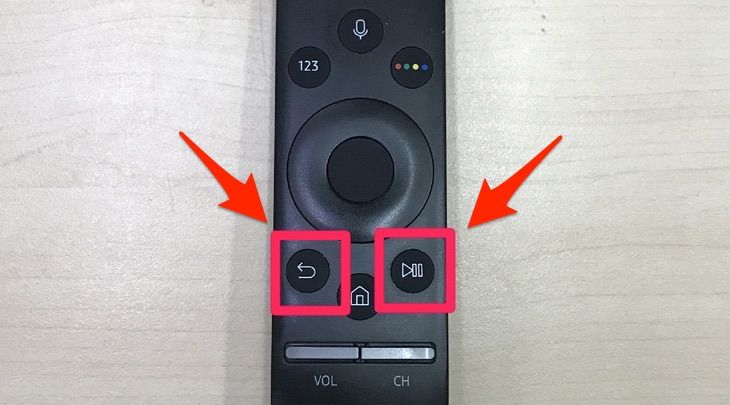
Remote đang sẵn sàng chờ kết nối với tivi.
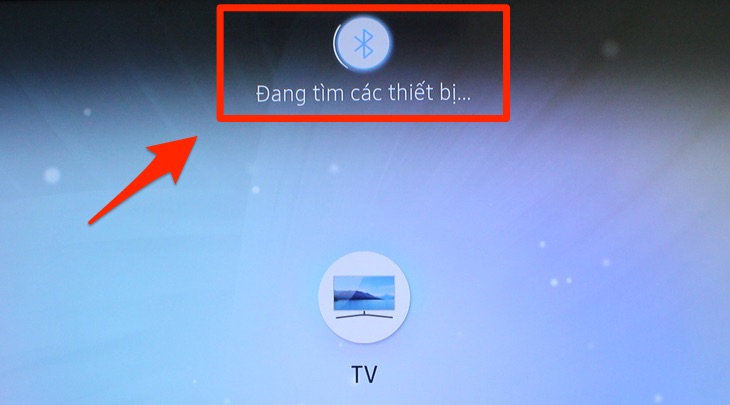
Tivi đang kết nối với Remote thông minh.
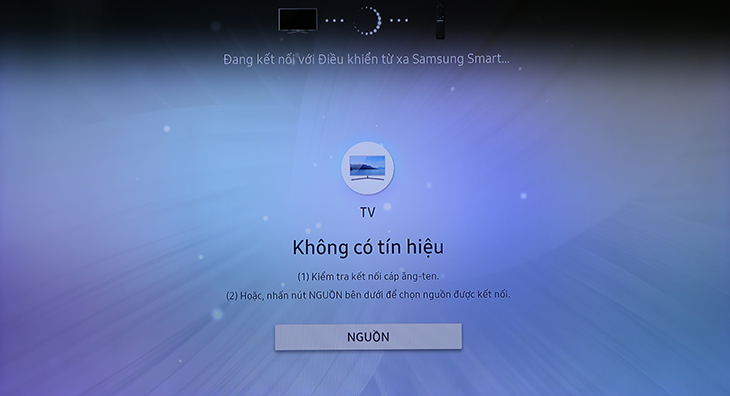
Tivi đã kết nối thành công
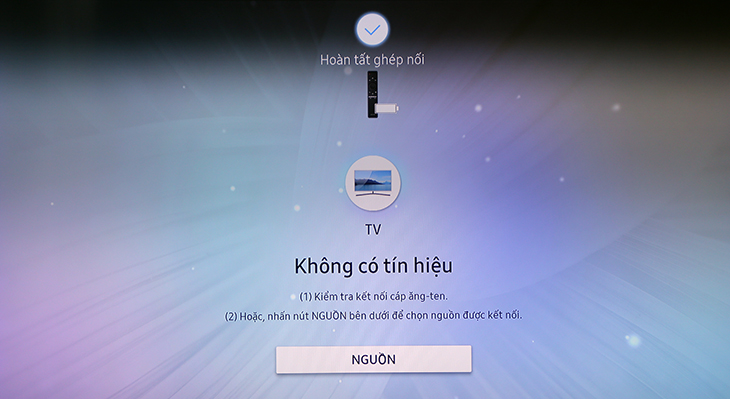
3Cách sử dụng tìm kiếm bằng giọng nói
Hướng dẫn nhanh:
– Nhẫn giữ nút “thu âm” trên Remote thông minh.
– Nói một lệnh để tivi thực hiện.
Bước 1: Bạn nhấn giữ nút “thu âm” trên Remote thông minh và đặt miệng gần phần đầu của Remote.
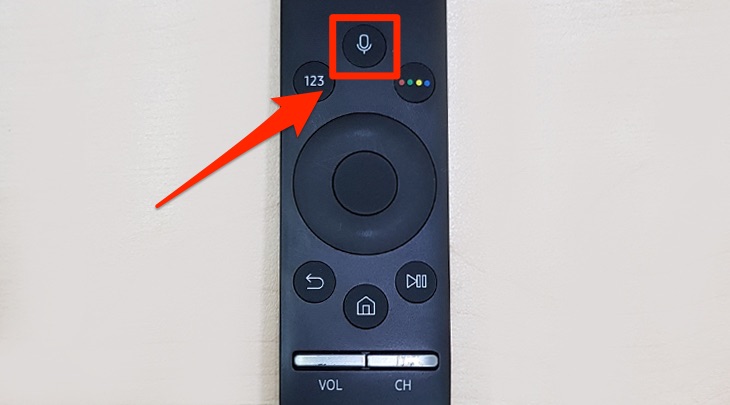
Tivi đang sẵn sàng chờ giọng nói.
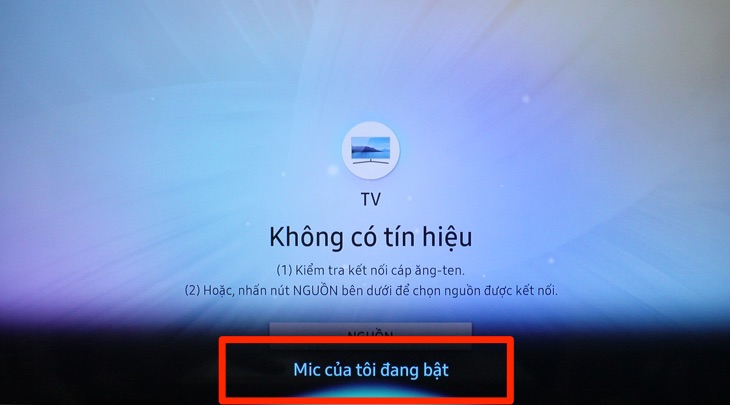

Bước 2: Bạn có thể nói một lệnh để tivi thực hiện, ví dụ như đọc “Netflix”.
Tivi sẽ hiểu và truy cập vào ứng dụng Netflix.
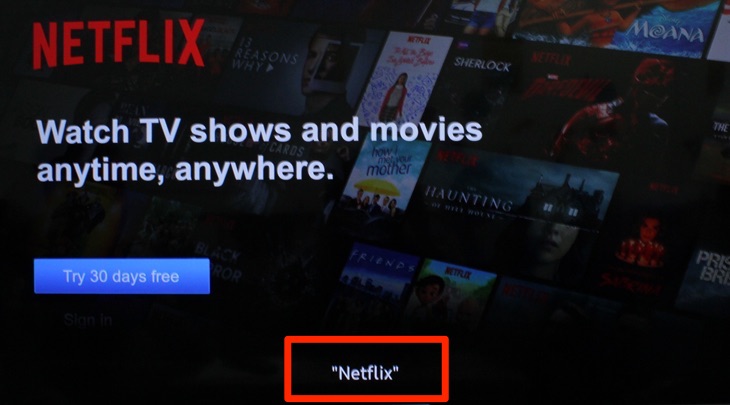
- Cách tìm kiếm giọng nói bằng tiếng Việt trên Android tivi Sharp 2018
- Cách tìm kiếm bằng giọng nói trên Smart tivi LG 2018
Bên trên truongptdtntthptdienbiendong.edu.vn đã hướng dẫn cách tìm kiếm bằng giọng nói trên Smart tivi Samsung 2018, hy vọng sẽ mang đến thông tin hữu ích trong quá trình sử dụng tivi nhà bạn thêm hiệu quả nhé.
